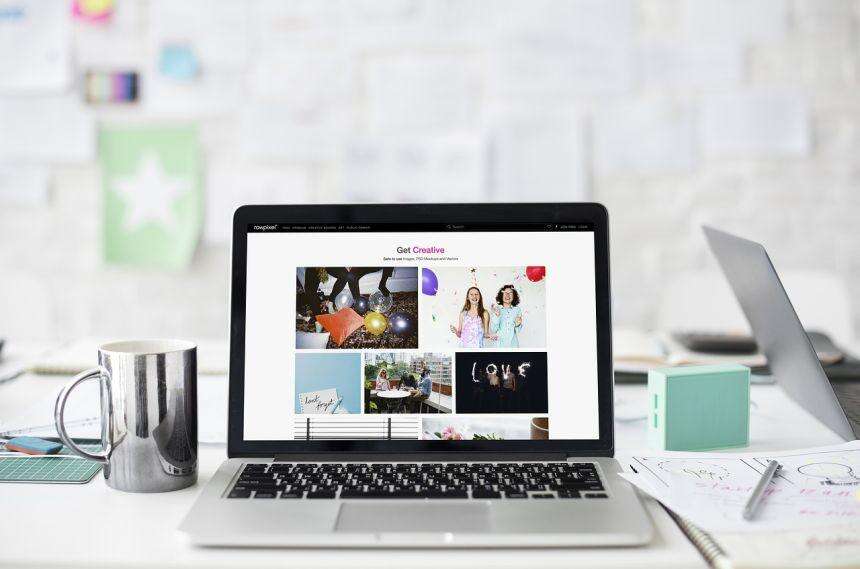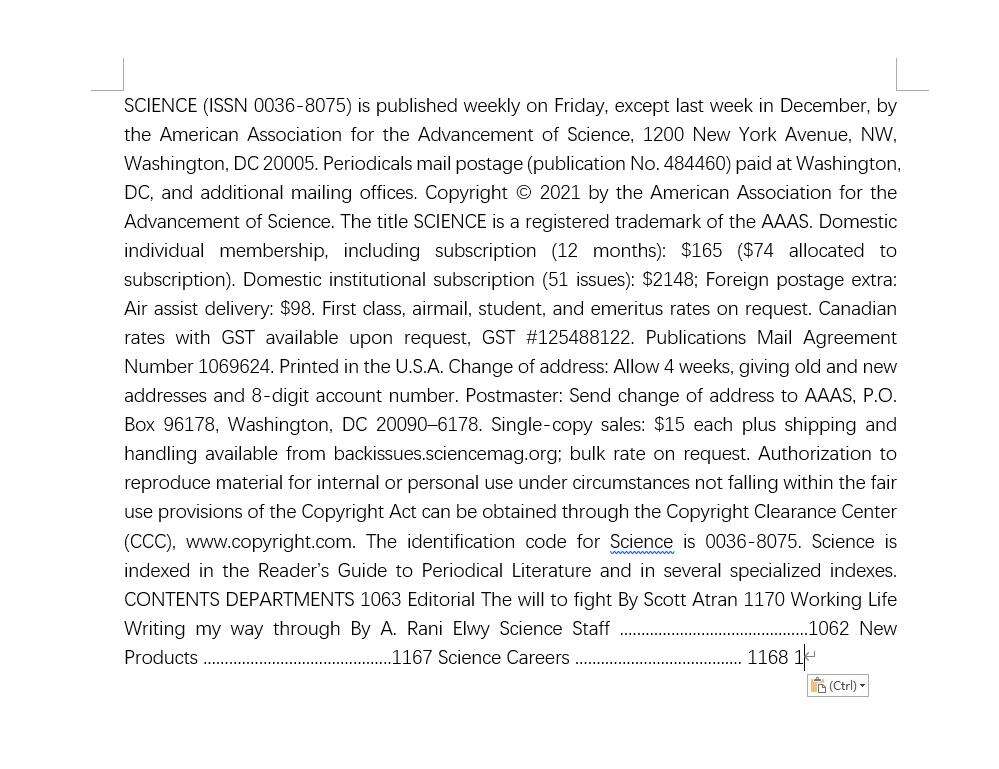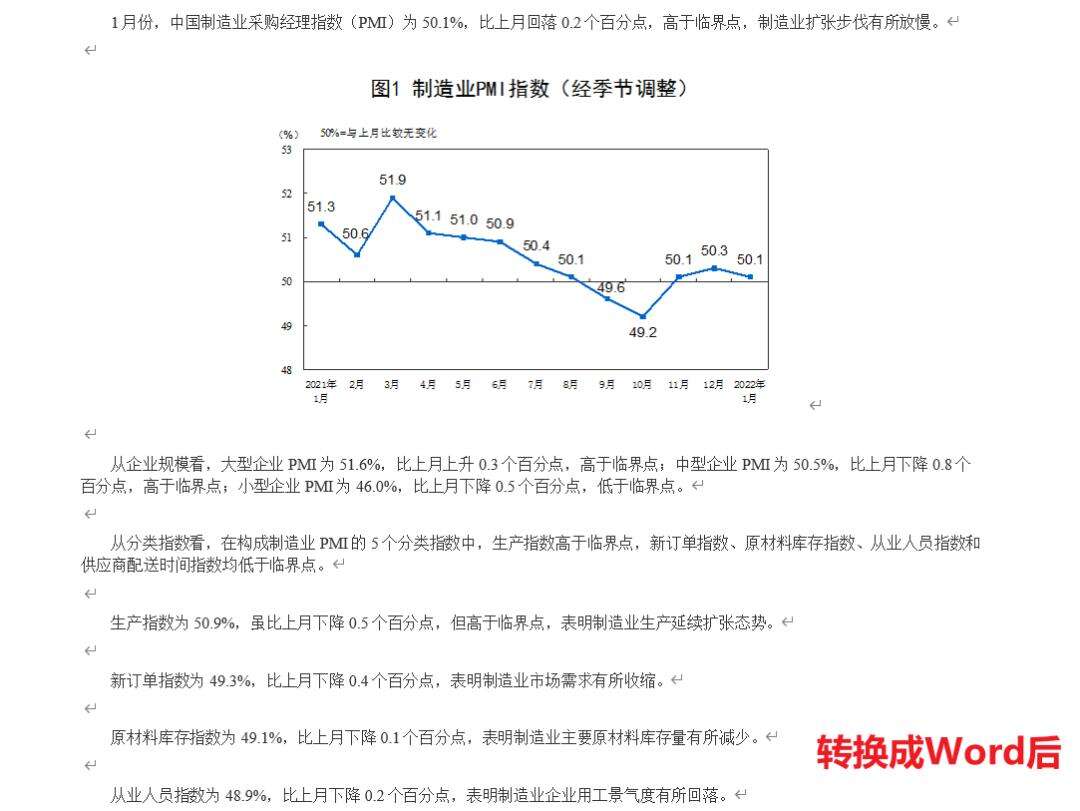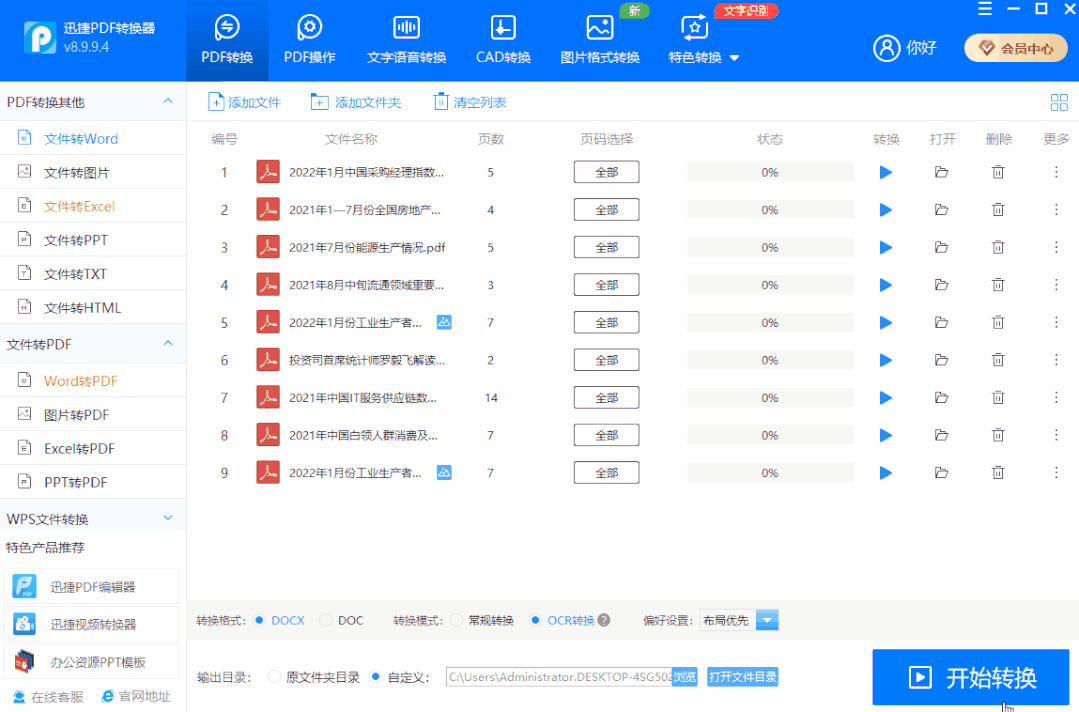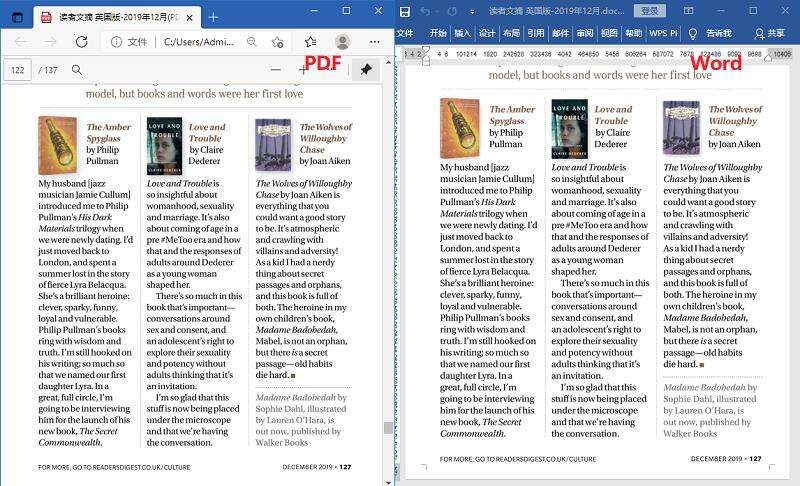100份PDF文档转换成Word,我只要10秒,不花钱就能搞定
办公教程导读
收集整理了【100份PDF文档转换成Word,我只要10秒,不花钱就能搞定】办公软件教程,小编现在分享给大家,供广大互联网技能从业者学习和参考。文章包含664字,纯文字阅读大概需要1分钟。
办公教程内容图文
方法一、Ctrl+C/V
最简单的方法肯定是复制粘贴,操作简单,转换结果就是,内容基本完整保留,排版开始混乱,图片无法复制,换行符直接转成空格键。
这是转换前的效果:
方法二、用Word打开
你还可以右键PDF文档,打开方式选择用「Word」打开,免费又好用。
转换前PDF文档:
所以和复制粘贴相比,这个转换效果好、速度快,但偶尔也会出现一些小差错。比如PDF自带的超链接没了,或者是小标题自动叠加为两层。
值得一提的是,当你的PDF是扫描件或者纯图片时,可以启用「OCR转换」,在转换格式的同时将文字从图中提取出来。
简单总结:常规图文的PDF,用Word打开另存就行;需要同时转换大量PDF文档时,还是借助专业的转换器更靠谱省事儿!
办公教程总结
以上是为您收集整理的【100份PDF文档转换成Word,我只要10秒,不花钱就能搞定】办公软件教程的全部内容,希望文章能够帮你了解办公软件教程100份PDF文档转换成Word,我只要10秒,不花钱就能搞定。
如果觉得办公软件教程内容还不错,欢迎将网站推荐给好友。